Touch ID é um método para autenticar sua identidade em um iPhone ou iPad. Quando o Touch ID não está funcionando, você não pode usar sua impressão digital para entrar no dispositivo, nem pode digitalizar sua impressão digital para fazer compras em lugares como a App Store. Se você já tentou configurar o Touch ID em seu iPhone ou iPad e ele não permite que você conclua a configuração ou não permita que você escaneie sua impressão digital, continue lendo para saber o que você pode fazer para que o Touch ID funcione.
Como corrigir problemas de Touch ID
Várias coisas precisam estar certas para que o Touch ID funcione, e apenas uma coisa precisa estar desligada para causar problemas. Siga as etapas abaixo na ordem, concluindo as coisas mais fáceis primeiro, antes de passar para as direções mais complexas. Tente o Touch ID novamente após cada etapa para ver se funciona. Se você não conseguir nem ativar o Touch ID, pule para a próxima seção abaixo.
-
Certifique-se de que o leitor de impressão digital e seu dedo estão secos e limpos. Você pode usar um pano sem fiapos para limpar qualquer coisa que possa estar em seu dedo ou dispositivo que esteja interrompendo o leitor de impressão digital. Às vezes, até mesmo um pouquinho de água ou suor pode dificultar a leitura de sua impressão digital pelo iPhone ou iPad. Se o botão Home tiver muita sujeira, limpe com um movimento circular ao redor da borda do botão Home e faça-o ao contrário para limpar o máximo possível.
-
Digitalize sua impressão digital corretamente: toque levemente no botão Início e aguarde alguns segundos no máximo para ler sua impressão, não pressione o botão com muita força, certifique-se de que todo o seu dedo esteja no leitor e não mova o dedo ao redor durante a digitalização. Em alguns casos, ao desbloquear o dispositivo com o Touch ID, pode ser necessário pousar o dedo no leitor e pressionar o botão Início uma vez para desbloquear o iPhone / iPad. Você pode desligar esse recurso e habilitar Descanse o dedo para abrir dentro Definições > Em geral > Acessibilidade > Botão Home.
-
Remova sua capa e / ou protetor de tela se estiver no caminho do leitor de impressão digital. O estojo pode não apenas atrapalhar, mas também reter muito calor e impedir que o sensor Touch ID leia com precisão sua impressão digital.
-
Reinicialize o dispositivo com força. O problema do Touch ID pode ser temporário e resolvido com uma boa reinicialização.
-
Vamos para Definições > Toque em ID e senha e desabilite todas as opções que você vê (aquelas na caixa vermelha na imagem abaixo). Em seguida, reinicie o iPhone ou iPad e reative os recursos que deseja ativar. Por exemplo, para desbloquear seu telefone com Touch ID, desbloquear iPhone precisa estar ligado e usar sua impressão digital para baixar aplicativos da App Store, o iTunes e App Store a opção precisa ser ativada.
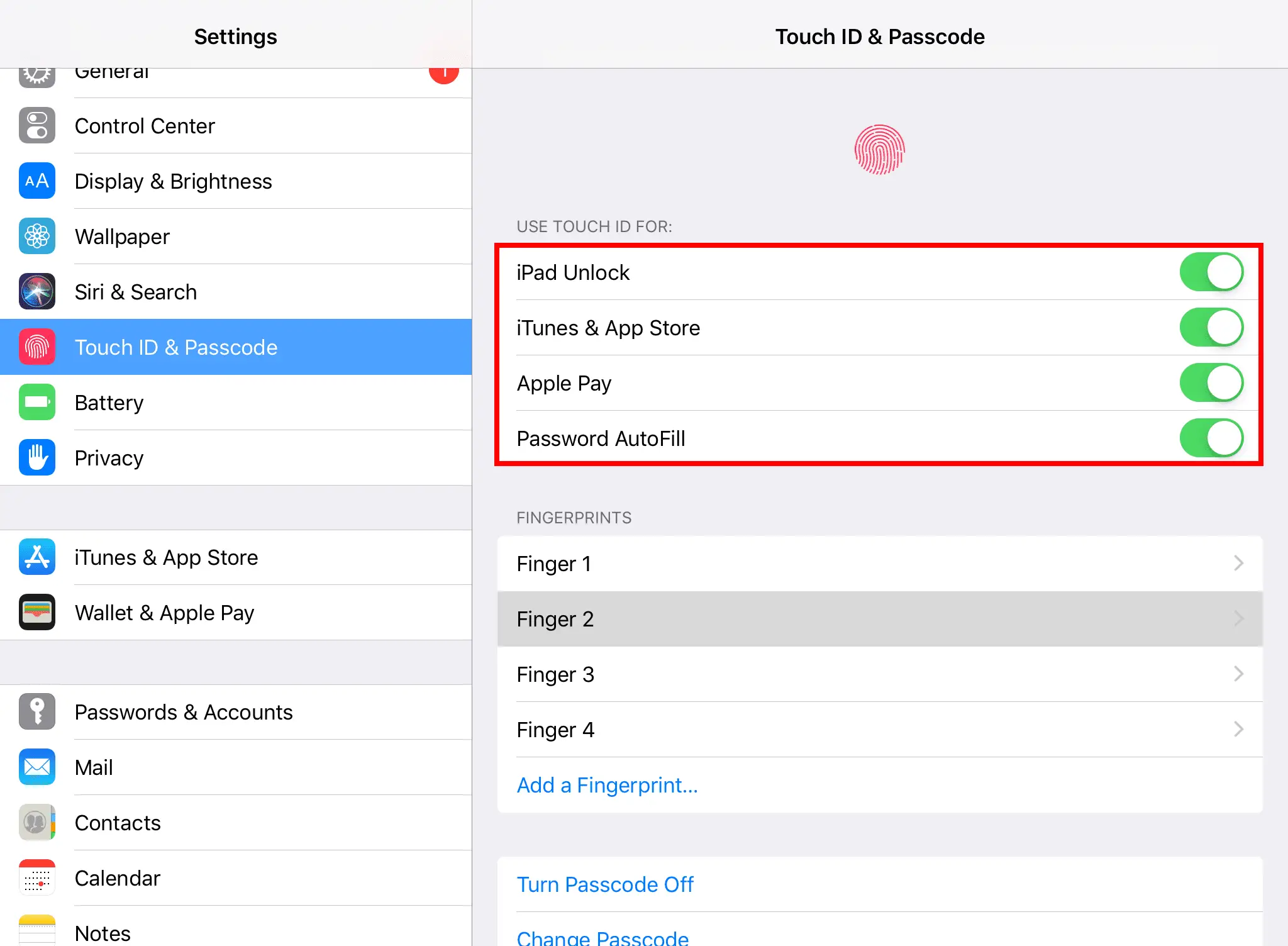
-
Exclua sua impressão digital existente e reinicie o dispositivo. Quando o iPad ligar novamente, registre um novo dedo. A configuração inicial do Touch ID pode não ter sido concluída com êxito.
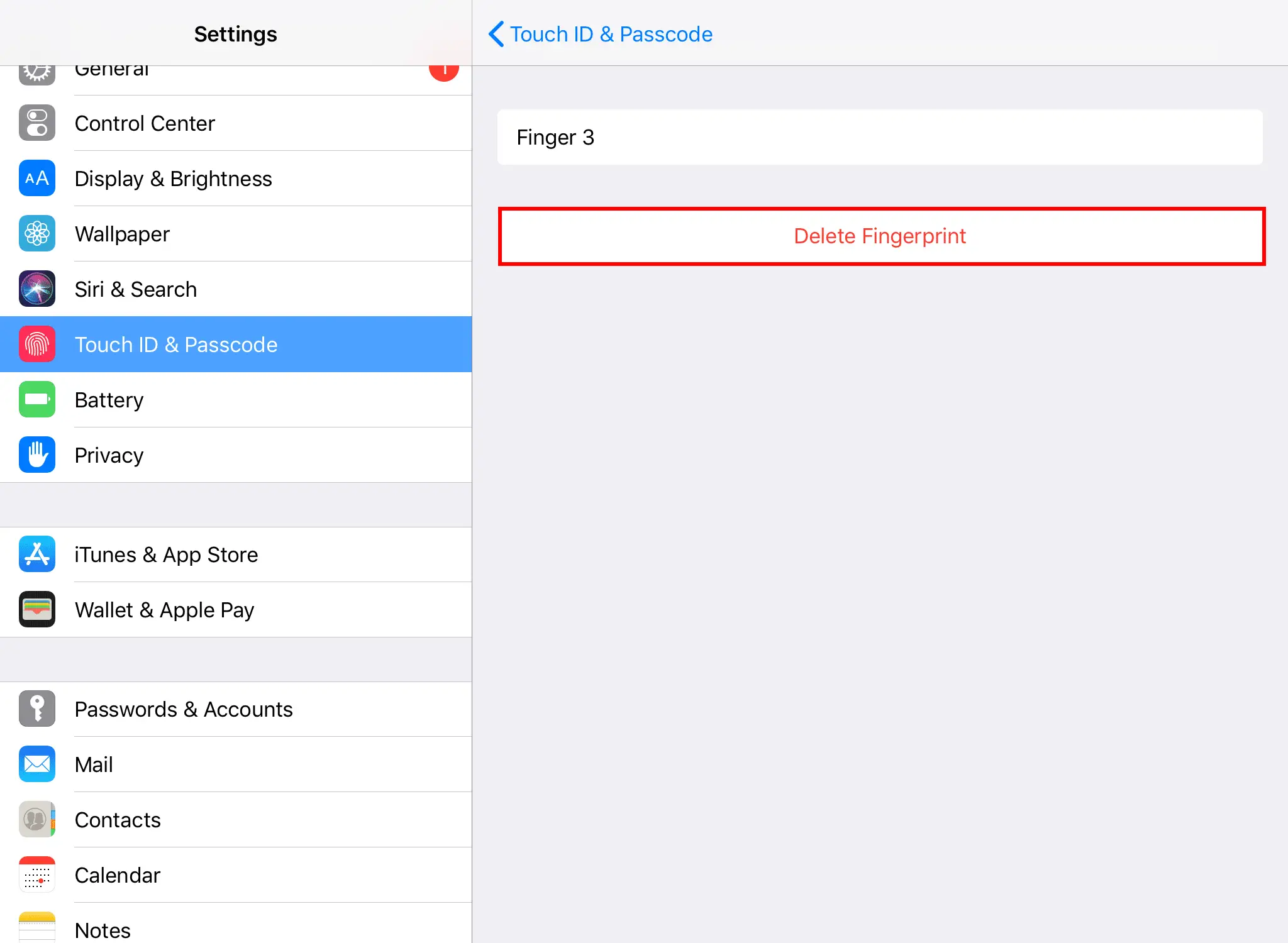
-
Atualize seu dispositivo, sem fio ou via iTunes. Pode haver um bug ou outro problema com o Touch ID que a Apple já resolveu por meio de uma atualização.
-
Redefina as configurações de rede do seu dispositivo. Alguns usuários tiveram sorte ao redefinir apenas as configurações de rede para corrigir o não funcionamento do Touch ID.
-
Reinicie seu dispositivo para apagar completamente todo o software e comece do zero. Certifique-se de ter tentado todos os itens acima antes de concluir a redefinição. Todos os seus aplicativos, fotos, vídeos, etc., serão excluídos durante essa redefinição completa.
-
Entre em contato com a Apple sobre um possível reparo para um sensor de Touch ID com defeito.
-
Verifique se há danos se você mesmo fez manutenção recentemente no dispositivo. Por exemplo, se você substituiu uma das câmeras ou alguma outra peça de hardware e agora o Touch ID não funciona, você pode ter danificado o cabo flexível, um conector ou qualquer outra coisa necessária para que o Touch ID funcione.
Não é possível ativar o Touch ID?
Se o Touch ID não for ativado e você estiver recebendo um “Não foi possível concluir a configuração do Touch ID.” ou o Touch ID estiver esmaecido, muitas das etapas de solução de problemas acima não serão muito úteis. No entanto, vá em frente e reinicie o dispositivo (Etapa 4 acima), pois a reinicialização é uma etapa útil em qualquer cenário de solução de problemas. Além disso, conclua todas as outras etapas acima que você puder, como atualizar o iOS e redefinir as configurações de rede. Depois de fazer tudo o que pode com as instruções acima, volte aqui para obter ajuda adicional:
-
Desconecte seu dispositivo. Por alguma razão – seja um problema com o cabo, superaquecimento ou o software iOS – alguns usuários tiveram sorte consertar problemas de ativação do Touch ID simplesmente removendo o iPhone ou iPad da alimentação ou da porta USB do computador.
-
Desative sua senha via Desative a senha no Toque em ID e senha área das configurações. Quando você desativa a senha, está dando ao seu dispositivo a chance de fazer uma reinicialização suave das configurações de segurança. Você terá que reativar a senha novamente para usar o Touch ID, mas durante o processo, as coisas nos bastidores farão uma espécie de ciclo de energia, que pode ser o suficiente para corrigir o Touch ID.
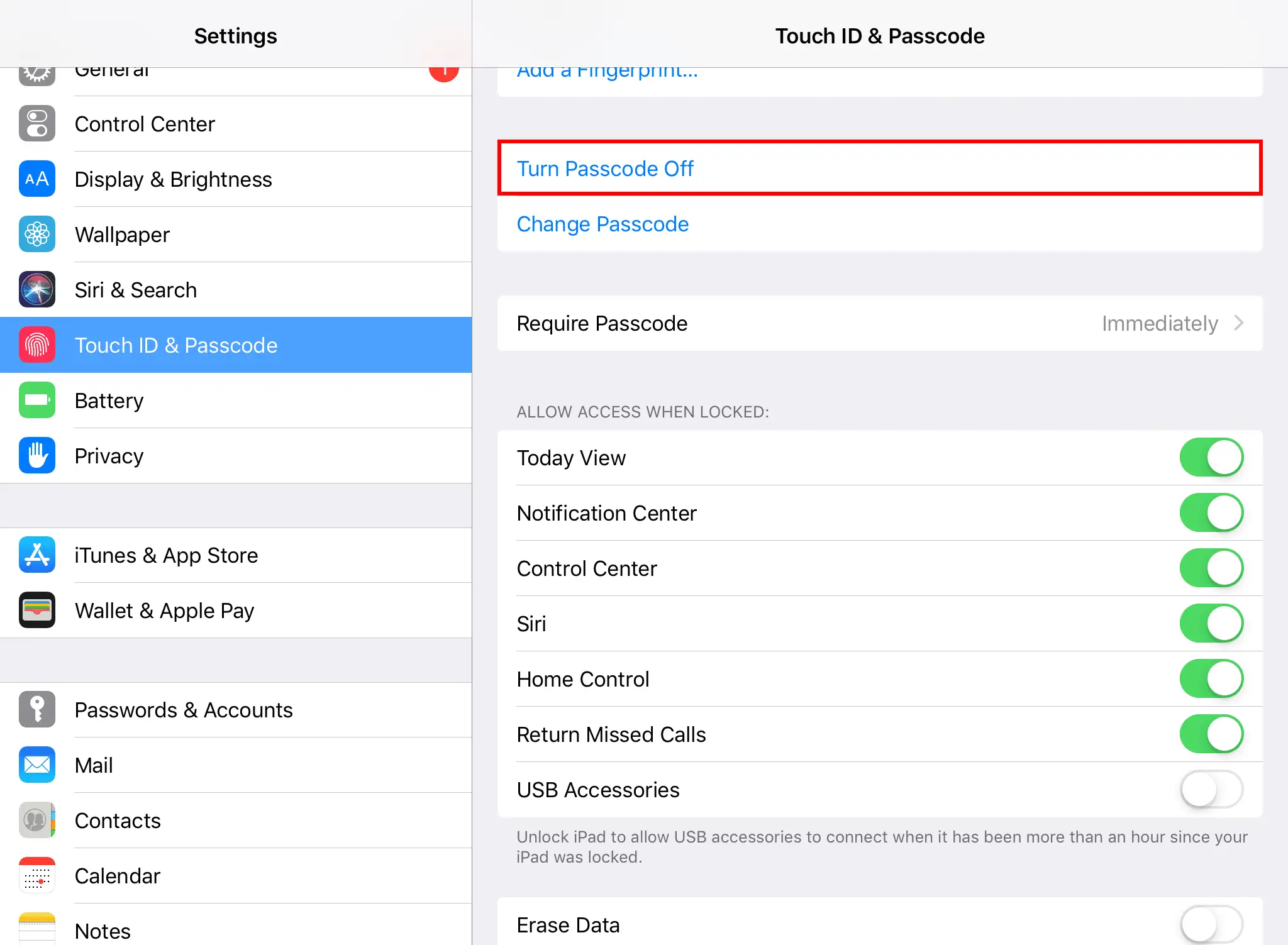
-
Saia do seu ID Apple e faça login novamente. Para fazer isso, vá para Definições, toque no seu nome na parte superior e escolha Sair no fundo. Siga as etapas na tela e faça login novamente quando essa opção estiver disponível.
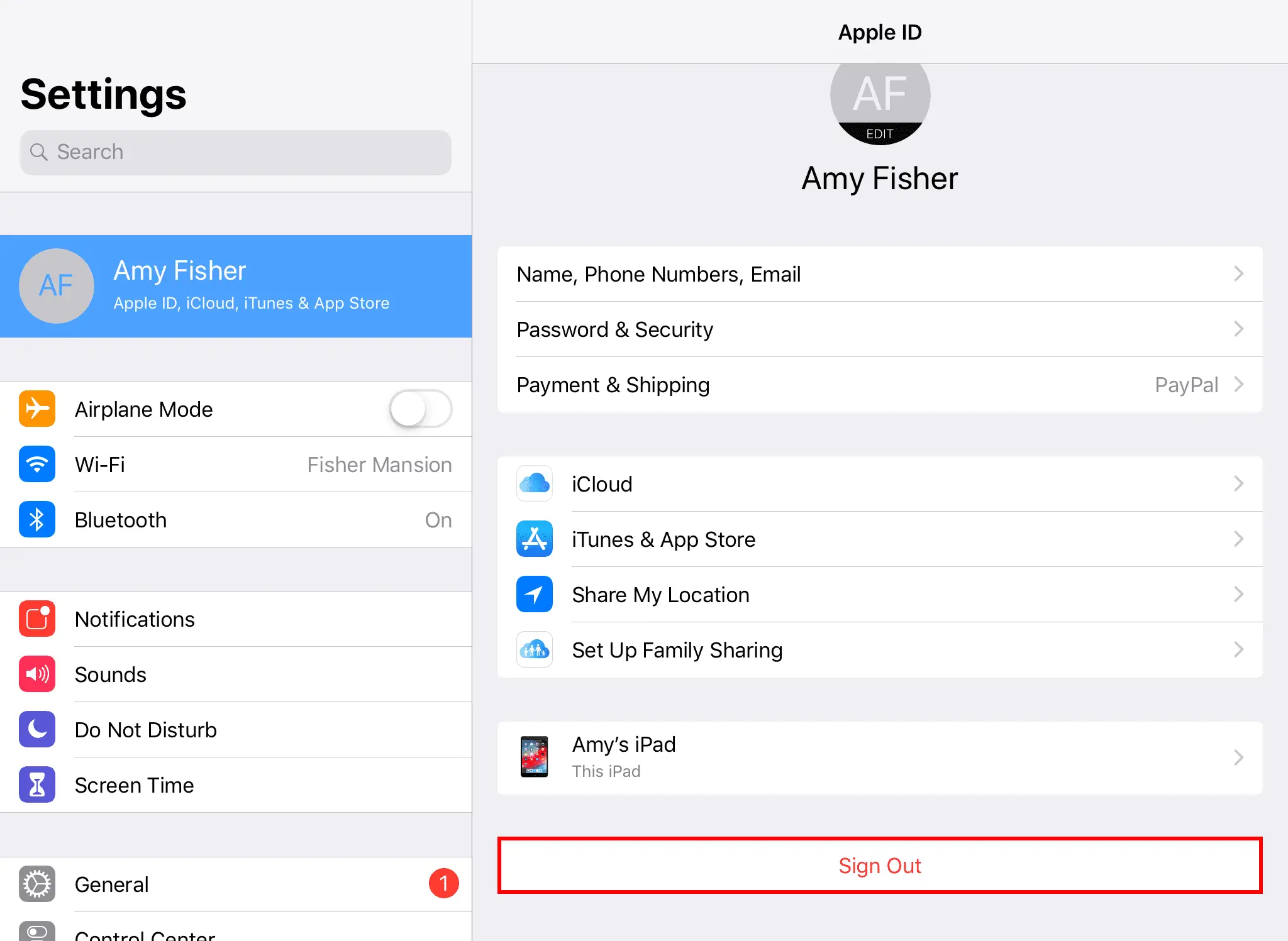
-
Entre em contato com a Apple para saber mais sobre as opções de reparo. Você pode ter um sensor de Touch ID com defeito ou quebrado.